Cum de a rula un nou iPhone 5s pas cu pas instrucțiuni. Configurați iPhone-ul ca nou. Setări de bază Iphona.
Când aveam de gând să-mi cumpăr primii câțiva ani în urmă iPhone 4S.Desigur, eram interesat de ceva care se referă la acest dispozitiv. Și înainte de cumpărarea sa, a cerut multe întrebări Yandex, Google și cunoștințele sale, despre care era deja. Am înregistrat chiar ceva în acel moment.
Și recent, o notepadă de frunze, a dat peste aceste înregistrări și a decis să le păstreze pe blog.
Articolul de astăzi este puțin probabil să fie numit relevant: Cine are un iPhone - cel mai probabil știe totul. Cu toate acestea, lăsați-mi " orientare neoficială iPhone utilizator.
"Va rămâne aici.
Dacă aveți nevoie de ea, atunci ghidul oficial al utilizatorului iPhone Puteți vizualiza iPhone-ul dvs. prin browser Safari.Prin deschiderea fila "Ghidul iPhone":  De asemenea, puteți merge la aplicație iBooks. Și descărcare gratuită Ghidul de la magazinul de magazin iBooks.
De asemenea, puteți merge la aplicație iBooks. Și descărcare gratuită Ghidul de la magazinul de magazin iBooks.
Și puteți merge și la site-ul Apple de la un computer Și găsiți manualul dorit pentru versiunea dvs. de iOS.
Deci, întrebările mele înainte și după cumpărarea unui iPhone și răspunsuri la ele:
1. Cartela SIM obișnuită este potrivită pentru iPhone?
Nu. Pentru iPhone 4s nevoie Micro-sim., pentru iPhone 5 și 6 - nevoie Nano-sim.: Puteți încerca să efectuați independent o cartelă SIM de pe cartela dvs. SIM obișnuită pentru un iPhone prin tăierea acesteia cu foarfece. Dar este mai bine să nu riscați, ci să contactați salonul operator mobil - Vi se va da una nouă. Cu mine, 50 de ruble mi-au luat și au fost, de asemenea, creditate în contul meu. După ce vă dați unul nou - vechea cartelă SIM va înceta să funcționeze.
Puteți încerca să efectuați independent o cartelă SIM de pe cartela dvs. SIM obișnuită pentru un iPhone prin tăierea acesteia cu foarfece. Dar este mai bine să nu riscați, ci să contactați salonul operator mobil - Vi se va da una nouă. Cu mine, 50 de ruble mi-au luat și au fost, de asemenea, creditate în contul meu. După ce vă dați unul nou - vechea cartelă SIM va înceta să funcționeze.
2. Ce să cumpărați pentru a proteja iPhone-ul de zgârieturi?
Personal, imediat după shopping iPhone.achiziționate în magazin pelicule de protecție pentru el. Un set de două filme (pentru partea din față și din spate a smartphone-ului) Am costat 400 de ruble. Faptul este că nu am vrut să cumpăr imediat pentru un iPhone sau o carte de carte, nici un capac de protecție pentru peretele din spate. Dar dacă smartphone-ul nu este protejat în nici un fel, atunci microzappins va apărea (în special pe partea din spate). De aceea am cumpărat un film de protecție, le-a blocat și mulțumit.
Nu este dificil să lipiți filmul: este suficient să citiți instrucțiunile pentru el (sau să vizionați un videoclip pe YouTube) și să nu grăbiți totul. Dacă vă este frică că nu o ia ușor și "vor fi bule", puteți contacta specialiștii (am avut dreptate în magazin oferit să o fac pentru 200 de ruble). 
3. Ce trebuie să faceți cu iPhone imediat după cumpărare?
Mai întâi trebuie să introduceți o cartelă SIM în ea și apoi să porniți dispozitivul în sine. Se aprinde iPhone 4S. și 5
Țineți apăsat butonul de mai sus: 
Pe iphone 6. Acest buton este pe fața laterală dreaptă: 
4. Unde să introduceți o cartelă SIM în iPhone?
Într-o cutie cu un iPhone există o specială clamă. Luați-l și introduceți aparatul pe gaură. O tavă mică va fi trasă din carcasă. Introduceți cartela SIM în ea și mutați tava înapoi.
Apropo, este posibilă instalarea și eliminarea unei cartele SIM de la un iPhone fără a opri dispozitivul în sine. 
5. Ce trebuie să faceți cu iPhone imediat după pornire?
După primul activați iPhone trebuie sa activati. Nu este nimic complicat în acest lucru: urmați instrucțiunile de pe ecran - inexperiați inteligente și voi vă veți spune totul. Singurul lucru pe care îl puteți confunda este o propunere. Nu vă fie frică - creați-o.
Pentru configurația cu drepturi depline, aveți nevoie de acces la Internet. Prin urmare, în acest moment este mai bine să fii în zona oricărei rețele Wi-Fi.
6. Ce este ID-ul Apple?
ID-ul Apple - Acesta este contul dvs. care vă permite să utilizați toate serviciile Apple. Și anume - aceasta este o grămadă: abordare e-mail + Parolape care le specificați la înregistrare cont.
Având un ID Apple, puteți instala jocuri și aplicații de la Magazin de aplicații., cumpărați conținut media în iTunes, utilizați cloud stocați iCloud. Și cu ea pentru a sincroniza postarea, contactele, notele etc. În general, dacă sunteți proprietarul iPhone-ului sau iPad, fără ID Apple nu puteți face.
7. Cum să activați un iPhone?
După prima pornire a iPhone-ului va trebui să activeze. În primul rând, vom întâlni un ecran de întâmpinare. Petreceți degetul de la stânga la dreapta pentru a debloca dispozitivul: 
Apoi selectați limba (în cazul nostru - rusă). Mai mult, țara de locație (Rusia):

Atunci alegeți rețeaua Wi-Fi (Fără Internet, activați un iPhone nu va funcționa). În continuare trebuie să activați sau să dezactivați serviciul de geolocație. Geolocația determină locația dvs. (necesară pentru carduri și navigare, pentru staționare în fotografii de geometre). Acesta poate fi activat mai târziu pentru aplicații individuale:
 Puteți configura iPhone în două moduri: ca nou, I. restaurați backup de cloud Service. ICloud sau computer prin programul iTunes. Dacă aveți primul iPhone, atunci nu ezitați să alegeți elementul " Personalizați ca. noul iPhone
”.
Puteți configura iPhone în două moduri: ca nou, I. restaurați backup de cloud Service. ICloud sau computer prin programul iTunes. Dacă aveți primul iPhone, atunci nu ezitați să alegeți elementul " Personalizați ca. noul iPhone
”.
În ecranul următor, faceți clic pe " Creați ID-ul Apple gratuit”:

Mai departe specificați e-mailul dvs. (Am intrat în adresa căsuței poștale, pe care o folosesc întotdeauna), alege o parolă (Ar trebui să conțină cel puțin 8 caractere și să conțină un minim de o literă majusculă și o singură cifră).
Asigurați-vă că vă amintiți sau înregistrați parola inventată - IT și e-mailul va trebui acum să fie introdus frecvent la aplicarea serviciilor Apple. Setați e-mail și parola - acesta este ID-ul dvs. Apple.
În plus, pentru a asigura securitatea contului, veți defini mai multe întrebări suplimentare, ați cerut să specificați adresa de e-mail de rezervă - facem ceea ce întreabă. Pe cutie poștalăCele menționate mai sus vor fi trimise. Puteți să-l deschideți mai târziu (eu, de exemplu, am mers la poșta mea de la computer după câteva ore mai târziu) și urmați link-ul din scrisoare pentru a finaliza crearea unui ID Apple.
Apoi, vă veți întreba dacă sunteți de acord să utilizați diferite servicii Apple. Puteți să fiți de acord sau nu - în orice caz, toate acestea pot fi activate sau dimpotrivă, deconectați în setările smartphone-urilor.
În ultimul paragraf, vom fi întrebat - dacă vrem să trimitem date de diagnosticare Apple. Puteți refuza compania să vă ajute.
Asta e tot. În cele din urmă, iPhone-ul este gata de muncă! 
8. Care este sistemul de operare pe iPhone?
Sistem de operare: ios.. La momentul scrierii articolului versiunea reală: 8.4
9. Cum să verificați dacă iPhone-ul meu este original (nu fals)?
Fiecare dispozitiv original are numărul de serie propriu. Puteți găsi pe caseta din partea de jos, pe telefonul smartphone pe tavă pentru cartela SIM sau vezi în setări:
Faceți clic pe pictograma Setări."Pe ecranul principal iPhone - apoi selectați" întreținere” – “Despre acest dispozitiv". Derulați în jos, găsiți numărul de serie.
Camerele de pretutindeni trebuie să se potrivească (și pe cutie și în setări).
După ce am găsit numărul de serie al dispozitivului - poate fi verificat pe site-ul Apple. Pe pagina care se deschide, introduceți numărul de serie iPhone și faceți clic pe "Continuați".
Dacă toate literele și numerele număr de serie Am introdus corect, trebuie să apară numele și modelul dispozitivului nostru. Dacă a apărut, atunci înseamnă că noi iPhone original și emise oficial. Dacă tocmai ați cumpărat un nou iPhone și nu l-ați activat, atunci când verificați site-ul, veți vedea următorul mesaj: "Trebuie să confirmați data achiziției produsului":  Dacă nu a venit nimic, atunci aveți un fals în mâinile voastre.
Dacă nu a venit nimic, atunci aveți un fals în mâinile voastre.
10. Apel de la noul iPhone, dar nu aud interlocutorul rău. Ce s-a întâmplat?
Veți râde: imediat după cumpărare, am verificat calitatea comunicării și am sunat la un prieten de la iPhone - l-am auzit prost. Am reușit deja să fiu supărat, dar am observat asta nu a dezvăluit filmul de protecție din ecrancare a închis difuzorul 🙂. Când am scos-o, auzul a devenit excelent.
Să nu fi confundat cu acel film pe care l-am cumpărat în mod special pentru a proteja împotriva zgârieturilor.
11. Cum de a copia fotografii și video de pe iPhone la un computer?
Conectați iPhone-ul la un computer utilizând un cablu USB (este complet complet cu un smartphone). Windows va determina automat dispozitivul.
Deschideți-l cu dublu clic - apoi deschideți " Stocare internă"- Du-te la dosar Dcim.. Aici vom vedea folderul (sau folderele), în titlul care conține litere și numere. În ea și minți o fotografie și un videoclip realizat pe iPhone. Selectați fișierele necesare și copiați-le pe computer.
În detaliu și cu capturile de ecran, am descris acest proces.
12. Cum de a copia muzica de pe un computer la iPhone?
Pentru a arunca melodii sau, de exemplu, Audiobooks, de la un computer din iPhone - trebuie să instalați programul de pe acest computer iTunes.. Toate manipulările pentru copierea oricăror fișiere către dispozitivele Apple sunt efectuate numai prin acest program.
pentru că Instrucțiuni pentru copierea muzicii de pe un computer de pe iPhone s-au dovedit a fi destul de voluminoase, am proiectat-o \u200b\u200bsub forma unui articol separat - puteți.
Cererea oficială pentru citirea cărților este deja construită în iPhone - se numește. iBooks.. Acest "cititor" știe cum să deschidă formatele PDF. și epub.. Despre cum să copiați cărți de pe un computer la iPhone - i-am spus.
14. Cum se instalează aplicații în iPhone?
Pe ecranul principal iPhone, faceți clic pe pictogramă Magazin de aplicații.. Aplicația se va deschide. Aici este ca. aplicații plătiteși gratuit. Apăsați degetul pe cuvânt " Topuri"În partea de jos a ecranului - apoi deplasați-vă de sus în fila" Este gratuit". Înainte ca noi să apară o listă lungă de aplicații care pot fi instalate complet gratuit. Faceți clic pe dreapta butonului dvs. preferat " Descarca". Mai tarziu " A stabilit”:
Apoi, vi se va cere să introduceți parola de la ei ID-ul Apple. Noi îl introducem. Apoi așteptăm când indicatorul de încărcare a aplicației va face cercul complet. Toate - aplicația este instalată. A apărut pe ecranul nostru principal, îl putem deschide: 
15. Cum să ștergeți o aplicație de la iPhone?
Apăsați degetul la pictograma oricărei aplicații și nu rupeți degetul timp de câteva secunde. Dintr-o dată, pe ecran, totul va începe să "umble pe Walker": aplicațiile vor începe "zgomotul". Pe icoanele acestor aplicații care pot fi eliminate în stânga colțul superior Va apărea o cruce. Faceți clic pe acesta și selectați "Ștergere". 
16. Cum să activați Wi-Fi pe iPhone?
Trebuie să meargă la " Setări.” – “Wifi". Aici puteți să nu porniți numai Wi-Fi, dar selectați și rețeaua la care doriți să vă conectați.
Si tu poti petreceți degetul peste ecran din partea de jos în sus - un meniu suplimentar va fi lansat icon Wi-Fi:
17. Cum să închideți aplicațiile în iPhone?
Apăsați Double-buton ACASĂ Pe telefonul smartphone (acesta este un buton rotund în centru). Panoul multitasking se deschide cu aplicații care rulează. Înfășurați dreptunghiul cu degetul cu aplicarea necesară. Screenshot-ul acestei aplicații va "zbura" de pe ecran. Aceasta înseamnă că aplicația a fost închisă cu succes.
Este imposibil să închideți imediat toate aplicațiile, dar puteți închide trei piese la un moment dat, strălucind-le cu trei degete.
Nu trebuie să închideți cererea de fiecare dată. Nu este nimic teribil în faptul că va rămâne în panoul multitasking (într-o astfel de stare a aplicației aproape nu consumă resursele iPhone).
18. Cum să dezactivați Internetul mobil pe iPhone?
Multe aplicații pe iPhone se referă periodic la Internet. Și dacă doriți să o facă numai prin intermediul rețelelor Wi-Fi, apoi dezactivați cu siguranță accesul iPhone retea globala prin margine și 3g. În caz contrar, riscați încurajați cu situația în care banii vor fi taxați cu contul dvs. Nu este clar pentru ce.
Mergi la " Setări.” – “celular
"Și dezactivați comutatoarele de aici" Datele de celule."Și" Porniți 3G.”:
19. Cum să eliminați o parolă pentru a debloca un iPhone?
Dacă setați o parolă pentru deblocarea cu configurația inițială a iPhone-ului dvs. și acum sunteți obosit să intrați de fiecare dată - faceți următoarele:
Mergi la " Setări.” – “Parola"- Apoi introduceți parola - faceți clic pe" Opriți parola"- Și ultima dată introduce parola. Mai mult iPhone nu-l va întreba. 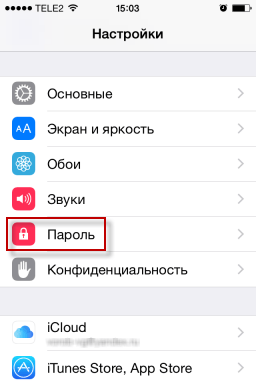
20. Cum să porniți lanterna în iPhone?
Petreceți degetul peste ecranul de jos - meniul suplimentar va fi lansat, în care trebuie să faceți clic pe pictograma lanterne din colțul din stânga. Se oprește în același mod.
21. Cum de a traduce iPhone-ul la regimul tăcut?
Apăsați butonul " Apelați / Silent"Pentru a traduce iPhone-ul la un mod silențios:  În acest mod, iPhone-ul nu redă semnalul de apel (numai vibro), avertismente de sunet și altele efecte sonore; Dar, în același timp, ceasul de alarmă, aplicații de sunet (de exemplu, "muzică" sau "YouTube") și unele jocuri vor juca în continuare sunet prin difuzorul încorporat.
În acest mod, iPhone-ul nu redă semnalul de apel (numai vibro), avertismente de sunet și altele efecte sonore; Dar, în același timp, ceasul de alarmă, aplicații de sunet (de exemplu, "muzică" sau "YouTube") și unele jocuri vor juca în continuare sunet prin difuzorul încorporat.
22. Cum de a deconecta sunetul camerei iPhone când fotografiați?
Pentru a face acest lucru, pur și simplu traduceți iPhone-ul într-un mod silențios utilizând un comutator care este amplasat în partea stângă a cazului.
23. Cum să aruncați apeluri primite Pe iPhone?
Dacă iPhone-ul dvs. se află într-o stare blocată și primirea apelului primitor, atunci nu există niciun buton "Respingere" pe ecranul smartphone - numai "Răspuns". Cum să respingeți apelul sau cel puțin opriți sunetul unui apel primit?  Opriți sunetul cu un apel primit, puteți, dacă apăsați 1 timp pe butonul pe Iphon (putere):
Opriți sunetul cu un apel primit, puteți, dacă apăsați 1 timp pe butonul pe Iphon (putere):  Apăsarea butonului de alimentare va reseta apelul primitor, iar persoana de apelare va auzi bipuri scurte.
Apăsarea butonului de alimentare va reseta apelul primitor, iar persoana de apelare va auzi bipuri scurte.
24. Cum de a face o captură de ecran a ecranului în iPhone?
Pentru aceasta trebuie să apăsați simultan rotund buton acasă. Și butonul de includere iPhone (putere):  Screenshot-ul va fi salvat automat acolo, oriunde toate fotografiile sunt salvate. Accesați aplicația "Photo" și consultați testul de ecran.
Screenshot-ul va fi salvat automat acolo, oriunde toate fotografiile sunt salvate. Accesați aplicația "Photo" și consultați testul de ecran.
25. Cum să-ți pui melodia la un apel în iPhone?
Pe iPhone, puneți tonul de apel la apel nu este atât de ușor. Pentru a face acest lucru, trebuie să faceți anumite manipulări. Dacă scurt, procedura este după cum urmează:
1. Adăugați melodia de care aveți nevoie pentru a programa iTunes. pe computer.
2. Din această melodie a tăiat fragmentul muzical care durează nu mai mult de 38 de secunde. Acesta va fi tonul nostru de apel, pe care l-am pus apoi la apel.
3. Conversia tonului de apel la format AAC..
4. După conversie, schimbați extensia din fișierul primit la .m4r..
5. Ready Ringtone Copie de la programul iTunes la iPhone
6. Pe iPhone, ne-am pus melodia ca un apel la persoană concretăsau deloc.
Deși lista acțiunilor și sa dovedit a fi impresionantă, de fapt, toate acestea se face destul de repede. Dacă nu v-ați fi frică, atunci du-te la care am pictat totul în detaliu.
26. Cum de a grupa mai multe aplicații într-un singur dosar de pe ecranul iPhone?
Apăsați degetul la pictograma oricărei aplicații și nu rupeți degetul timp de câteva secunde. Dintr-o dată, pe ecran, totul va începe să "umble pe Walker": aplicațiile vor începe "zgomotul". Luați pictograma aplicației selectate la o altă pictogramă. Dosarul va fi creat automat în care ambele aplicații vor fi amplasate. Numele dosarului poate fi editat prin intrarea în ea.
Dosarul va șterge automat dacă este eliminat din toate pictogramele aplicației.
27. Prin ce browser pentru a merge online pe iPhone?
IPhone-ul a construit deja un browser Safari.care este perfect pentru navigarea pe Internet. Dacă doriți să experimentați, puteți instala și browserul terț ( Google Chrome., Browser Yandex, Opera). Personal, safari este destul de potrivit.
28. Cum de a copia video de pe un computer la iPhone?
Acest lucru se poate face prin program. iTunes.. Dar există una un moment important: Pentru a adăuga video la iTunes, acesta trebuie convertit folosind codec h.264. și au formatul .mp4, .mov.sau .m4v.. Dacă videoclipul dvs. într-un alt format (de exemplu, .Avei.), acesta trebuie convertit în formatul dorit. Puteți citi mai multe.
29. Cum de a transmite fișiere pe Bluetooth pe iPhone?
IPhone-ul nu oferă o funcție de transfer sau de a primi fișiere utilizând tehnologia Bluetooth. În iPhone Bluetooth este necesar pentru sincronizare cu diverse dispozitive externe: căști, accesorii sportive, monopodii. Sincer, când eu însumi am devenit proprietarul lui Iphon, a fost foarte surprins de această circumstanță. Cu toate acestea, în timp, am fost convins că nu mi-a fost în special că am nevoie de 🙂
Puteți trimite un fișier de la un iPhone la altul folosind tehnologia ARYDROP. Asta e doar ambele iPhone-uri nu ar trebui să fie mai mici decât cea de-a 5-a versiune (așa că zbor cu 4s 🙂).
Observ că proprietarii unui iPhone pot trece fișierul pe Bluetooth la un alt smartphone (nu iOS) Jailbreak.. Pentru a face acest lucru, va trebui să descărcați o extensie specială într-un magazin alternativ de aplicații. Cydia. (cum ar fi App Store).
30. Ce este jailbreak pe iPhone?
Jailbreak. (Jailbreak.) - Aceasta este o operație de software cu dispozitivele mobile care funcționează sub operație sistemul iOS.care se deschide pentru diverse acces la software la sistemul de fișiere. Vorbitor cuvinte simple, Jailbreak vă oferă acces la sistem, ca administrator, și nu ca utilizator.
Această operație se poate face de la sine: pe programele complete pe Internet pentru jailbreaking ios. și instrucțiuni pentru ei.
Principalul avantaj al jailbreakului este capacitatea de a instala aplicații terțe pe care Apple, din anumite motive nu le-a aprobat pentru descărcarea în App Store.
După jailbreak-ul de pe iPhone automat cydia va apărea. Acesta este un magazin alternativ de aplicații pentru iPhone - cum ar fi App Store. La fel ca în App Store din Cydia, puteți descărca diverse aplicații (cele mai multe dintre ele sunt gratuite).
De asemenea, după jailbreak, puteți descărca gratuit aplicații plătite de la App Store.
Deși jailbreak este o operațiune de Apple neacceptată oficial, nu este o încălcare a companiilor de drepturi de autor. Adevărat după procedura de jailbreak, dispozitivul pierde garanția Apple Și nu sunt supuse reparării garanției. Dar puteți restabili setările din fabrică ale iPhone-ului program iTunes. Și nimeni nu va dovedi că ați făcut vreodată un jailbreak pe acest dispozitiv.
Știți că dacă sunteți făcut pe Jailbreak iPhone, și vă decideți să actualizați IOS la cea mai recentă versiune - aceasta va elimina jailbreakul cu iPhone-ul. De fiecare dată când se dovedește actualizarea firmware-ului pentru iPhone, trebuie să așteptați o vreme, până când entuziaștii eliberează un nou jailbreak.
Trebuie să fac jailbreak? Personal, cred că nu există o nevoie particulară pentru acest lucru: numai dacă din motive de interes, doar "Joacă". Dar că jailbreakul poate aduce rău, cred. Software-ul disponibil în Cydia, spre deosebire de magazinul de aplicații, nu este verificat pentru fiabilitate și siguranță și, prin urmare, poate deteriora datele dvs. pe dispozitiv sau să provoace munca sa instabilă.
Mi-a părut întotdeauna că nu este nimic complicat în gadget-urile Apple. Cu toate acestea, această tendință este fixată mai repede pe nu și de la fiecare versiune noua setări iOS.În spatele căruia trebuie să vizionați din ce în ce mai mult. În acest articol vă vom spune ce să vă acordați atenție atunci când configurați un nou iPhone sau iPad.
Nu actualizați la unitatea Icloud
iCLOUD Drive este acceptată numai de IOS 8 și OS X Yosemite, deci dacă folosiți adesea iCloud și aveți Mac, nu vă grăbiți să vă actualizați la unitatea ICloud, până când se deschide OS X Yosemite.
Configurați sincronizarea iCloud

iCloud vă permite să sincronizați multe informații diferite. Mail, contacte, fotografii, fișiere terță parte - toate acestea pot fi personalizate și mai bine pentru a face acest lucru.
Dezactivați sunetele tastaturii și blocarea ecranului

Pentru că sunt supărați.
Dezactivați notificările mesajelor duplicate

Pentru același motiv.
Porniți data automată a mesajelor

În mod surprinzător, în timp, fișierele media în imescage pot ocupa gigaocteții de spațiu liber. Pentru a nu șterge corespondența pe una, puteți porni eliminarea automată mesaje vechi.
Configurați notificările Push

Push Notificări în iOS sunt supuse unor configurații foarte detaliate. Puteți schimba tipul de notificare, porniți autocolantul din Bain, alertă pe ecranul blocat și așa mai departe. Și o puteți face pentru fiecare aplicație individuală.
Adăugați abrevierile de la tastatură

În ciuda faptului că apar tot mai multe tastaturi terțe, există încă mulți susținători ai standardului tastatura iOS.. Dacă sunteți unul dintre ele, atunci nu fi leneș pentru a personaliza reducerile tastaturii. Cu ajutorul lor, puteți scrie expresii întregi cu mai multe personaje. Ulterior, ei vă vor economisi mult timp.
Găsiți numărul de rânduri în previzualizarea corespondenței

Numărul standard de rânduri în previzualizare - 2. Numărul lor poate fi mărit la 5. Prin urmare, puteți înțelege ce este vorba despre un mesaj, chiar și fără a intra în ea și trimiteți-l imediat la arhivă sau la o anumită listă.
Activați "Hei Siri"

În ciuda faptului că Siri din teritoriile noastre este încă un lucru destul de inutil, cu ajutorul său puteți afla deja numele cântecelor de joc, vremea, pentru a pune mementouri și așa mai departe. Expresia "Hei Siri" poate fi lansată Siri, fără să atingă nici măcar gadgetul. Puteți face acest lucru în setările → Siri.

iOS 8 adus pentru dezvoltatori o cantitate mare Oportunități, dar, ca rezultat, o mulțime de chifle pentru noi! Widget-uri, extensii, interacțiune aplicației și multe altele. Pentru aplicațiile actualizate în conformitate cu iOS 8 în App Store există o filă separată pe care o vedeți cu siguranță.
Când cumpărați în magazin, oferta vânzătorilor pentru a activa și a rula gratuit iPhone 5. Dar, din anumite motive, nu am vrut acest serviciu.
Faptul este că atunci când alți oameni fac un astfel de loc de muncă, problema modului de a crea un iPhone 5, rămâne un mister pentru tine. În timp ce spuneți, nu puteți cumpăra un nou obiect gadget. Dar când va fi încă?!
Puteți activa mai întâi și configurați iPhone 5 trei moduri:
- Restabili copiază iCloud.
- Restabili copiază iTunes.
- Configurați ca un nou iPhone
Dar acest lucru este în teorie, iar în versiunea mea, atunci când obțineți dispozitivul pentru prima dată și nu există și altul decât cei salvați anterior aceste gadget-uri, există doar oa treia opțiune de la numărul de mai sus pentru a configura un iPhone 5 , care se numește, dintr-o foaie curată.
Adevărat, după o astfel de lansare inițială, atunci a trebuit să rescriu manual toate contactele de la cartea de adrese a vechiului Nokia la noul iPhone. Dar aceasta este o poveste complet diferită, a fost deja.
1 Întoarceți cu hotărâre un nou iPhone 5
Să revenim la începutul inițial al iPhone 5. Pentru a începe cu, conectăm încărcătorul la acesta și asigurați-vă că dispozitivul de baterie nu este descărcat complet. În caz contrar, trebuie mai întâi să fie taxat, mai bine până la 100%. Pe ecran când conectați iPhone-ul la Încărcător Imaginea bateriei apare și numerele arată nivelul de încărcare - o imagine intuitivă care nu necesită explicații speciale.
Și aici, pornim puterea, apăsați butonul de pe iPhone. Invitația inițială de "salut" apare, adică "salut" (figura 1).
Notă. Acesta nu este naiba, care a pierdut elefantul și nu la maimuță în celebrul desene animate "Hello Martyshka":
- "Când i-am binecuvântat, îți dau o stare bună", - a explicat Boa.
- Și acum Martyshka are "salut" și o bună dispoziție.
- Oh, dacă încă două "aduce" ... "
În iPhone, destul de normal, bine, ceea ce înseamnă că dispozitivul începe pregătirile pentru configurația inițială.

Smochin. 1. Salutul inițial nu este în limba rusă după prima pornire a iPhone-ului
Salut "Bună ziua" apare din nou, dar deja într-un rus ușor de înțeles (figura 2).

Smochin. 2. Salutul inițial este deja în limba rusă după prima includere a iPhone-ului
Din nou, Tadam pe o inscripție intuitivă "Configurată" în partea de jos a ecranului (figura 2).
Se pare că nu există o cartelă SIM în iPhone (figura 3). Aici răspundem "OK", și nu avem opțiuni pentru alegerea unui răspuns - aceasta este singura opțiune posibilă: Atingeți "OK" (fig.3).

Smochin. 3. Avertizarea necesității de a introduce o cartelă SIM în iPhone pentru a vă conecta la un operator celular
Cartela SIM Acest program ne avertizează setare initiala IPhone, trebuie să permiteți IPONE să se conecteze imediat la rețea operatorul celular.
Sincer, fă imediat, fără sobering în setările inițiale ale dispozitivului, nu am vrut. Pentru că puteți avea un ascuns, fără a fi tăcut ceva pentru a descărca ceva de pe Internet atunci când setări și apoi obțineți și plătiți un cont decent de la operatorul celular. De ce, dacă, cine poate distribui, spune, un laptop și care la rândul său este conectat la nelimitat internet prin cablu - Descărcați cât de mult doriți fără restricții!
2 Ne ocupăm de limbi și țări
După refuzând OT. conexiuni iPhone. În rețeaua operatorului celular, alegeți limba comunicării cu dispozitivul nostru. Îți sugerez să fac acest lucru în limba rusă, cu excepția cazului în care nu doriți să învățați o anumită limbă cu lucrarea de pe iPhone, de exemplu, chineză! Tabay pe inscripția "rusă" (figura 4)

Smochin. 4. Selectarea limbii de comunicare cu iPhone
Apoi, în setările dispozitivului, suntem invitați să alegem o țară și o regiune în care suntem. Ar părea de ce, pentru că am indicat deja limba pe care o vom lucra cu iPhone-ul. Dar nu totul este atât de simplu și evident. La urma urmei, este posibil, de exemplu, să fii în străinătate, dar cu limbajul preferat de comunicare cu iPhone-ul pentru a considera limba rusă. Prin urmare, alegerea limbii și alegerea țării și regiunea sunt operațiuni separate ale setărilor dispozitivului (figura 5).

Smochin. 5. Alegerea țării și a regiunii în care suntem
În fig. 5 Se poate observa că Rusia nu este în meniul de selecție. Desigur, nu, pentru că Rusia este scrisă cu litera "P" și vedem în Fig. 5 numai țări pe prima literă a alfabetului rus, litera "A". Prin urmare, căutăm meniul de selecție a țării și a regiunii până când ajungem la țările începând cu litera "p". Acolo vom vedea Rusia și vom fi pe numele patriei noastre.

Smochin. 6. Alegerea Rusiei ca țară și regiune pentru configurația inițială a iPhone-urilor
Apropo, este interesant, dar cum este alegerea țării, dacă alegeți limba chineză ca limbă de comunicare cu iPhone-ul. La urma urmei, nu există alfabet în această limbă, deci nu este clar cum țările se află acolo în ce ordine?
Cu aceeași problemă, din câte știu, organizatorii Olimpiadei de vară din 2008, care au avut loc în China. Într-adevăr, în ziua de deschidere, Jocurile Olimpice ale țării ar trebui să se transmită reciproc în secvența strictă a alfabetului al limbii țării în care sunt ținute Jocurile Olimpice. Dar aceasta este, de asemenea, o poveste complet diferită. Revenim la setările inițiale iPhone 5.
Și acum avertismentul se află pe lipsa unei cărți SIM (figura 7) apare din nou. Și nu există Wi-Fi, adică dispozitivul nu este conectat la Internet și înseamnă că nu poate fi ajustat în continuare. Ce se numește, a venit ...

Smochin. 7. RE-AVERTISMENT Despre absența unei cartele SIM, deoarece nu există nicio legătură cu Wi-Fi
3 iPhon Conectați la internet Wi-Fi
Pentru o vreme, am pus iPhone-ul în lateral, fără să-l dezactivez. Și începe să se angajeze în rețeaua Wi-Fi - încercați să rulați distribuția Wi-Fi utilizând un laptop. Dar aici există o problemă neașteptată. În laptopul meu, punctul de acces la Internet are o parolă foarte complexă și lungă. Acest lucru este realizat de un producător de laptop pentru a proteja punctul de acces de la conexiunea neautorizată. Și nu am schimbat această parolă.
Dar este pur și simplu imposibil să introduceți manual această parolă. Fă-o fără o greșeală nu a lucrat pe nimeni și niciodată. Parola poate fi copiată și transferată, în interiorul fișierului, pe un obiect gadget mobil. Dar transferul oricăror date pe noul nostru iPhone nu este posibil, deoarece nu este încă în funcțiune.
Ce să fac? Ideea creării unui punct de acces cu un obiect gadget diferit, cu un smartphone vine la salvare. Din fericire, smartphone-ul știe cum să devină un punct de acces la Internet pentru alte dispozitive. Și aici putem cu ușurință, să spunem o dată, să facem o parolă pentru a accesa rețeaua de Internet simplă și ușor introdusă folosind virtual iPhone-ul de tastatură..
Desigur, acum trebuie să fiți de acord că vom petrece traficul de smartphone-uri mobile conectat la operatorul celular. Puteți introduce imediat cartela SIM în iPhone. Dar vom fi mângâiați de faptul că vom încerca să lucrăm de la dispozitivul de la rețea Wi-Fi, nu imediat de pe cartela SIM a operatorului celular. Practicați dacă puteți spune acest lucru.
După câteva minute de așteptare, ecranul iPhone vine la viață. Iar prima teză apare în lansarea serviciilor de geolocație (figura 11).

Smochin. 11. Refuzăm oferta de lansare a serviciului de geolocație
Nu este nevoie să executați aceste servicii atunci când configurați inițial, nu este niciodată prea târziu să faceți când iPhone-ul este configurat și începe munca sa. Prin urmare, vom refuza să începem acest serviciu, pentru care tapmen pe inscripția "dezactivează serviciile de geolocație" în partea de jos a ecranului (figura 11).
5 Crearea unei parole de acces iPhone
În următoarea etapă a configurației inițiale a dispozitivului, trebuie să veniți și să introduceți o parolă pentru a accesa iPhone-ul. Din momentul creației din această parolă Este imposibil să "atingeți" fără această parolă. Prin urmare, este necesar să se ia în considerare responsabilitatea pentru a crea o parolă. În ecranul de introducere a parolei, această parolă va fi solicitată să introducă prima dată utilizând tastatura telefonului cu numere și litere latine sub ele (figura 12).

Smochin. 12. Introduceți parola de acces la iPhone
Parola este mai bine să se facă numai de la unele numere, deoarece utilizarea literelor va complica intrarea. Dacă cineva deține cu încredere o tastatură telefonică, el poate include litere latine în parolă. Repet, am creat o parolă numai din 6 cifre. Și apoi mult, a fost posibil să faceți o parolă mai scurtă, de exemplu, din moduri de 4 cifre, cum ar fi un cod PIN.
Apoi, trebuie să repetați parola pentru a vă asigura că parola este introdusă corect (figura 13).

Smochin. 13. Reintroducerea unei parole de acces iPhone
Parola introdusă trebuie acum să fie amintită sau chiar scrie! Amintiți-vă pentru totdeauna, folosind iPhone-ul.
6 Configurarea de noi programe și date iPhone
Acum, în cele din urmă, este timpul să configuram software-ul și datele iPhone-ului nostru. Se va propune să le stabilim în mai multe moduri (fig.14).

Smochin. 14. Selectați Opțiuni pentru configurarea programelor și a datelor iPhone
Noi, așa cum am decis, alegem opțiunea "Creat ca un nou iPhone", pentru că acesta este primul nostru dispozitiv și nu avem copii vechi în iCloud sau în iTunes. Și să le transferați de la Android, pe care Wi-Fi le oferă în mod regulat, nu este necesar deloc, deoarece nu are nevoie de un program sau de contacte din acesta, deoarece acesta nu este aparatul meu personal.
Deci, selectați opțiunea "Configurare ca nouă iPhone", atingând această inscripție și așteptați până când se efectuează toate setările necesare. Dar acesta nu este sfârșitul "chinului" nostru. Vom continua să configuram iPhone-ul și să-l gătească la lucru.
7 Refuzul de a configura conturile pentru a accesa serviciile Apple
Iată un lucru ciudat! Din anumite motive, dezvoltatorii consideră că utilizatorii lor sunt foarte avansați. O dată la zori calculatoare personale pentru configurați ferestrele Achiziționați, întrebări de înțeles, de înțeles pentru persoana rusă, și chiar la sfârșitul stabilirii dintr-o dată a existat o întrebare despre o anumită pagină a 866. Unde este, ce este? Nu există explicații și cel puțin ucideți sau cu aceasta, trebuie să o configurați. Și nici o explicație rezonabilă.
Apoi devine clar, după un timp, este doar despre consimțământul la utilizarea alfabetului rus atunci când lucrați cu Windows. Ei bine, de ce atunci nu întrebați, spun ei, doriți scrisori ruse pe computerul dvs. sau nu aveți nevoie de ele? Este absolut clar că trebuie să răspundeți la această întrebare, desigur, "da da și da și din nou da!".
Aici și dezvoltatorii dispozitivelor Apple din anumite motive sunt încrezători că totul din lume știe ce este de acces la un cont servicii Apple, sau "ID Apple". Și în următoarea etapă a setării inițiale a gadgetului nostru, vă oferiți acest cont pentru a configura (figura 15).

Smochin. 15. Ofertă Crearea unui cont pentru accesul la serviciile "Apple", la serviciile Apple
Cel mai remarcabil este că toate aceste setări pot fi complet capabile să facă mai târziu când iPhone-ul nostru va funcționa. În timpul tincturii gadget, nu este necesar să introduceți conturi și așa mai departe.
Trebuie să începem dispozitivul și să nu încercăm să configuram multe lucruri în loc. Prin urmare, vom refuza această sentință "atractivă" și pepmen pe inscripția "Configurați mai târziu în setări" (fig.15 - aici suntem chiar explicați, unde putem efectua setările ratate)
În ciuda capacității de a refuza setările de identificare a Apple, gadgetul nostru "va surprinde" la o astfel de creștere, conform iPhone-ului, deciziei. Și ne vom cere din nou despre refuzul de a utiliza această opțiune (figura 16).

Smochin. 16. Reortați pentru a stabili un cont pentru accesul la serviciile "Apple"
Și aici suntem ferm răspunsați "nu!" Pentru care suntem tapam pe inscripția "nu utilizați" (fig.16).
8 Condiții și provizioane
În străinătate în țările capitalismului dezvoltate sunt foarte dezvoltate de acțiunile legate de regulile și restricțiile legale. Cetățenii din aceste țări nu au condus aproape niciodată să citească o duzină de alte pagini cu un text de transfer mic și illicabil, încât este posibil și ceea ce nu se poate face cu nimic:
- cu cuptor cu microunde: Este posibil să se usuce o pisică;
- aSA DE mașină de spălat: Este posibil să se spele câinii în ea
- etc.
Sunt de acord că este important să știți, să știm exact ce este posibil ca este imposibil. Știți ce garantează producătorul și ce nu este. Dar din anumite motive, nu în țara noastră. Ei bine, nu citim aceste acorduri! Poate că cineva citește, nu voi vorbi despre toată lumea. Dar majoritatea cetățenilor noștri nu sunt încă interesați de complicații juridice.
Nu voi comenta sau da aceste definiții. Deci, există și asta este. Dar iPhone-ul nostru nu este clar rusă. Prin urmare, înainte de a lucra cu el, ni se oferim să citim condițiile și reglementările și. Cu dezacord cu prevederile date, dispozitivul nu va funcționa. Prin urmare, ca atare, o alegere nu. Indiferent dacă condițiile și dispozițiile au citit sau nu au citit.

Smochin. 17. Efectuarea de condiții și reglementări
9 Nerespectarea lui Siri
Se pare că a fost fericirea, condițiile și prevederile pe care le-am acceptat - puteți începe să lucrați. Dar nu a fost acolo. Acum ni se va cere să includem Siri.
Siri este un sistem interactiv care vă permite să controlați telefonul cu o voce care a apărut pentru prima dată în modele iPhone. 4s. Deci, este pe cel de-al cincilea model al nostru. Dar, din nou, Siri poate fi activat mai târziu când iPhone-ul nostru câștigă. Prin urmare, să răspundem ca răspuns la această invitație, vom răspunde, atingând inscripția "Activează Siri mai târziu (fig.18).

Smochin. 18. Refuzul de a include Siri
Există o întrebare rezonabilă, de ce ne-a oferit totul atunci când inițial configurați gadgetul nostru dacă toate aceste setări pot fi făcute mai târziu. Răspunsul pare destul de simplu - este doar mișcările de marketing Producător de iPhone sau partenerii săi dezvoltă software pentru munca sa. Nu mai.
Producătorul consideră că suntem slab conștienți de posibilitățile dispozitivului și, probabil, la acest producător de drepturi. Dar producătorul nu înțelege sau nu vrea să înțeleagă că nu suntem atât de ușor să stăpânim totul imediat. Totul trebuie făcut în ordine. Primul setați iPhone 5, și numai apoi învățați totul funcții infinite.
Cu toate acestea, producătorul se gândește diferit și, prin urmare, trebuie să abandonăm din nou diferite opțiuni, lăsându-și lansarea și studiul mai târziu.
10 Trimiterea diagnosticării
Hardware-ul și gadgeturile mobile software se îmbunătățesc în mod constant. Producătorii, uneori, pe propriul lor risc, sunt instalate în aceste dispozitive noi elemente, noi programe. Și nu au întotdeauna timp să testeze toate acestea în condiții calme ale laboratoarelor lor de cercetare.
Acest lucru se datorează concurenței. Dacă veți testa mult timp și nu vă retrageți produsul pe piață, puteți întârzia și piața va fi angajată în produsele "altcineva". Deci, trebuie să riscați.
Și odată există un risc, atunci poate exista o defecțiune a dispozitivului. Pentru a remedia aceste eșecuri, dezvoltatorii iPhone-ului "SEW" programe speciale. Aceste programe "defecțiuni de captură", într-un fel sau altul sunt puțin sistematizate și pot trimite informații despre producătorul companiei.
Producătorii moderni au primit informații despre toate eșecurile care apar sunt foarte asemănătoare, deoarece le permite să îmbunătățească în mod constant echipamentul și software-ul. Prin urmare, ni se oferă configurarea sau trimiterea automată a informațiilor despre orice defecțiuni în aplicarea iPhone-ului producătorului companiei sau refuzați această opțiune.
Aici vă puteți sfătui cum să trimiteți informații, nu trimiteți niciodată. Nu trimiteți mai bine celor care vor folosi iPhone-ul în rețelele mobile și vor cheltui traficul de internet limitat și destul de scump. Puteți trimite celor care vor folosi mai des gadgetul, care lucrează la Wi-Fi și trafic nelimitat.
Scepticii pot argumenta ca retele mobile Trimiterea mesajelor de diagnosticare nu cheltuiește volume semnificative. Da, desigur, este. În timp ce o zi nu primiți o factură de la operatorul de telefonie mobilă și veți vedea cifre foarte neobișnuite, spuneți, costul Internetului în timpul roamingului străin. După aceasta, cel mai adesea dispare orice vânătoare de a trimite sau primi automat orice mesaje inutile prin intermediul internet mobil.
Prin urmare, în acest caz vom refuza (doar în caz) de la trimiterea automată a mesajelor de diagnosticare Apple. Pentru a face acest lucru, Tapa pe inscripția "Nu trimiteți" în partea de jos a ecranului (figura 19).

Smochin. 19. Refuzul de a trimite automat mesaje de diagnosticare
11 Long-așteptat Începeți să lucrați pe iPhone 5
Și acum, după toate numeroasele noastre acorduri și eșecuri pe / de la includerea anumitor opțiuni pentru noul iPhone, obținem ocazia de a începe să lucrăm pe ea. Există o inscripție pe ecran "Bine ați venit!" și invitația de a "începe munca".
Pentru această inscripție "Începeți lucrările", Tapai (Fig.20)

Smochin. douăzeci. Setări inițiale Finalizat, suntem invitați să începem lucrările pe iPhone
Așteaptă! Răbdare și un mic efort. Putem începe să lucrăm la iPhone, să instalez cartela SIM în ea, să introduceți date în agendă, să apelați, să trimiteți SMS și așa mai departe. Întrebarea "Cum se configurează iPhone 5" a reușit să rezolve în siguranță, Noroc!
Pictogramele vor apărea pe ecran, cu care puteți face multe lucruri pe iPhone. Dar aceasta este o poveste complet diferită ...
Cum să activați iPhone prin iTunes
Pentru cei care sunt gata să-și activeze noul iPhone prin iTunes, vă puteți sfătui să faceți următoarele.
Este necesar să se descarce de pe site-ul oficial al software-ului dezvoltatorilor iTunes (cea mai recentă versiune). Descărcați aplicația în conformitate cu cele stabilite software. pe computer.
Instalați aplicația, conectați iPhone-ul la computer (cablul pentru acest lucru vine cu telefonul).
Telefonul trebuie să fie complet încărcat, iar cartela SIM trebuie să fie în locul său (în compartimentul corespunzător).
Conectați Internetul pe computer.
Luați termenii de acordare a termenilor de licență, apoi continuați procesul de activare al dispozitivului. Acum mergeți la completarea datelor necesare. Verificați-le, faceți clic pe "Trimitere". Programul va trece apoi la Apple informațiile introduse în sine. Astfel, garanția și telefonul sunt activate.
Celulare iPhone mai bună Cumpărați în saloanele Apple fie în tehnologiile electronice speciale, pentru a evita problemele cu activarea ulterioară a dispozitivului. Evitați ieșirile dubioase, nu cumpărați un telefon de la mână sau online de pe site-uri cunoscute.
Voi arăta cum să înființez un iPhone de la prima includere. Vă voi arăta cum să creați un ID Apple, puneți o parolă și alte dificultăți.
1. Prima includere a iPhone-ului.
Inițial, porniți iPhone-ul. Apăsați și mențineți apăsat butonul 1-2 secunde pe iPhone. Pe versiunile vechi ale iPhone (iPhone 4.4s, 5.5c, 5s) este pe partea de sus, pe noul (iPhone 6, iPhone 6 Plus) este corect. Apare la începutul unui măr alb pe un fundal negru și apoi salut limbi diferite: Bună ziua, salut și așa mai departe. Trebuie să vă frământați degetul de la stânga la dreapta pentru a începe prima setare a iPhone-ului.
Inițial, trebuie să selectați limba iPhone și limba sa interfață. Faceți clic pe limba pe care doriți să configurați iPhone-ul. Eu aleg limba rusă.



Activați sau dezactivați geolocația. Apoi, puteți activa geolocația pentru a activa modulul GPS pe iPhone și va determina unde vă oferim, de exemplu, vremea este exact locul unde vă aflați în prezent sau cel mai apropiat magazin sau vă stabiliți Fusul orar curent când vă deplasați de la un oraș la altul sau de la o țară la alta. Sau pentru a determina unde vă aflați în momentul în care vă puteți găsi pe hartă. De asemenea, iPhone-ul își poate aminti locurile frecvent vizitate cu dvs. și urmați-vă mișcarea. Am scris despre asta în articol.
Dar modulul GPS consumă încărcarea bateriei și în momentul în care nu este necesar, așa că o voi dezactiva prin alegerea de a dezactiva serviciile de geolocalizare. Geolocația poate fi activată și mai târziu sau permiterea acestuia să o utilizeze pentru o aplicație specifică în momentul funcționării sale.


Acum am abordat utilizarea ID-ului Apple deja existent sau crearea new Apple. Id.
2. Creați un ID Apple.
Dacă nu ați avut un iPhone sau iPad sau doriți să creați un nou ID Apple, atunci alegeți să configurați ca un nou iPhone. Dacă aveți deja un ID Apple și doriți să îl utilizați, apoi selectați Restaurare din copia iCloud sau Restaurare de la Copii iTunes. Am spus despre restaurarea iPhone-ului în articol.
Voi arăta cum să configurați un iPhone cu un nou ID de Apple și să alegeți configurați ca un nou iPhone.

Apple ID este contul dvs. iOS (iPhone sau iPADE), pentru ao folosi în dispozitivele Apple.

DIN folosind Apple. ID Puteți efectua achiziții de aplicații, muzică, filme pe iPhone, trimiteți un ISESSAGES (mesaje SMS între iPhone și iPads), efectuați apeluri FaceTime (apeluri video gratuite între iPhone-uri și iPad-uri) și așa mai departe.

În general, fără ID-urile Apple fie acolo, fie prezența acesteia.



Acum alegem să specificăm numele și numele dvs. de familie.


Pentru crearea de mere ID-ul are nevoie de o adresă de e-mail. Puteți specifica căsuța poștală deja existentă, vor exista diferite notificări despre cumpărarea de aplicații în Appstore (când le faceți), notificările de securitate și alte scrisori ale Apple.

Puteți crea o nouă căsuță poștală pe serverul Apple și puteți conecta noua casetă de e-mail la Apple ID. Pentru a face acest lucru, alegeți să obțineți un e-mail gratuit în iCloud și faceți clic pe Următorul.

Acum inventați noul dvs. e-mail. Acesta va fi acest tip: [email protected]. Acesta va fi numele dvs. de utilizator în Apple ID.

Pentru a comuta tastatura cu limba rusă în engleză, faceți clic pe stânga de mai jos pe pictograma globului.

După ce e-mailul a venit cu un clic mai departe.

Confirmați crearea de e-mail. Apăsați pe Creare.

Acum trebuie să creați o parolă la Apple ID. Parola Apple ID nu poate conține mai puțin de 8 caractere, în timp ce trebuie să conțină cel puțin o cifră, o majusculă și o literă mică.
Adică, parola trebuie să fie tipul: Genadi6 sau Kartohul0 sau 4tyresta sau DvustoroniDild0.

După ce ați venit parolă bună Și au confirmat-o, apăsați mai departe.

Acum trebuie să alegeți întrebări de control și să veniți cu răspunsuri la ele. Controlați întrebările Folosit pentru a experimenta un utilizator când se fac modificări ale datelor contului.
Faceți clic pe selectați o întrebare.

Poți alege:
- numele celui mai bun prieten al copilăriei
- nick primul tău animal de companie
- primul fel de mâncare pe care ați învățat-o pentru a găti
- primul film pe care l-ați uitat la cinema
- unde ai zburat prima dată cu avionul
- numele profesorului dvs. preferat

Am ales numele celui mai bun prieten al copilăriei mele și i-am dat un răspuns. Răspunsul poate fi absolut orice. Principalul lucru este că vă amintiți acest răspuns dacă se întâmplă ceva cu contul dvs. Apple ID.
După ce ați ales întrebarea și ați dat răspunsul mai departe.


În cele din urmă, a treia întrebare și răspuns și apăsați în continuare.

Acum specificați căsuța poștală de rezervă, în cazul în care e-mail-ul principal nu va fi disponibil, puteți restabili accesul la ID-ul Apple prin căsuța poștală de rezervă. Acest e-mail va fi utilizat numai pentru a asigura securitatea.

După ce specificați căsuța poștală, faceți clic pe Următorul.

Acum configurați actualizări. Ia știri I. actualizări software Apple, precum și informații proaspete despre produsele și serviciile Apple.

Nu vreau să primesc știri și informații Apple la adresa dvs. de e-mail, deci dezactivați aceste actualizări.

Acum acceptăm termenii și condițiile Apple. Citiți și faceți clic pe Accept.

Confirmați acceptarea condițiilor și poziției Centrului iOS, ICLOUD și de jocuri.
Faceți clic pentru a accepta.

Crearea unui nou ID Apple începe. Așteptăm câteva secunde sau minute.

Acum suntem invitați să folosim iCloud. Icloud este stocare in cloud Apple, vă permite să aveți acces automat la muzică, fotografii, programe, contacte, calendare și multe alte lucruri pe toate dispozitivele dvs.
Dacă nu aveți un computer, atunci trebuie să utilizați iCloud pentru a vă salva contactele și muzica și programele în contul dvs. pe Icloud și în cazul în care vă pierdeți iPhone-ul sau iPad, atunci puteți cumpăra un nou iPade sau iPhone pentru a vă restabili contactele și fotografii și programe pe noul iPhone sau iPad.
Dacă aveți un computer, atunci vă puteți salva iphone-ul de rezervă sau Iipad, în care contactele dvs., fotografiile, programele și celelalte pe computer vor fi stocate prin intermediul iTunes.
Voi face clic pe nu folosesc iCloud

Confirm că chiar nu vreau să folosesc iCloud.
Faceți clic pe să nu utilizați.

3. Creați o parolă la iPhone
Acum trebuie să creați o parolă pentru iPhone sau iPad, astfel încât oricine să nu o poată lua, să urce la dvs. și să vizioneze fotografiile, videoclipul, corespondența și alte informații personale.
Pentru a începe, creați o parolă simplă de patru cifre.

Confirmați noua parolă personalizată introducând din nou.

Mai târziu, puteți schimba parola pe iPhone, dacă doriți. Puteți chiar să puneți o parolă complexă constând din numere și litere în diferite limbi. Am scris deja despre acest lucru mai devreme în articol.
4. Diagnosticare și utilizare.
Acum veți configura elementul "Diagnosticare și utilizare". Trimiterea automată a datelor de diagnosticare și utilizare va ajuta Apple să îmbunătățească produsele și serviciile produse. Datele de diagnosticare pot conține geodate.

Adică puteți ajuta Apple făcând clic pe "Trimiteți automat", apoi periodic iPhone-ul dvs. sau iPad-ul dvs. va trimite date privind utilizarea în Apple: în ce aplicații și cât de mult vă aflați, unde vă aflați, unde faceți clic, ce setări sunt scrieți, scrieți și așa mai departe. Toate acestea ajută la înțelegerea cine și cum să-și folosească produsele. Dacă nu doriți ca datele dvs. să fie trimise periodic în Apple, selectați "Nu trimiteți".
Eu aleg "nu trimite".
La trimiterea de statistici în Apple și alte urmăriri în iPhone, am scris în articol.

iPhone. Bine ati venit!
Faceți clic pe Start Work.

Gata. Noul dvs. iPhone sau iPad este configurat și puteți începe să le utilizați.

5. Includeți poșta pe iPhone
La început, puteți activa poșta introducând setările\u003e Mail, adrese, calendare.


În setările iCloud, faceți clic pe cursorul poștal pentru a permite recepția prin poștă pe iPhone sau iPad.

Acum, glisorul arde verde, înseamnă că este pornit.

6. Primele setări ale altor iPhone
icloud Drive. Stocați fișiere în iCloud și accesați accesul în orice moment pe toate dispozitivele dvs. Atenție: Accesul la documentele stocate în prezent în ICLOUD, pe alte dispozitive, va fi închis până când aceste dispozitive sunt actualizate la iOS 8 sau OS X Yosemite.
În acțiunea Icloud, puteți să stocați toate setările și fișierele de pe dispozitivele dvs. Apple. Puteți face clic pe Actualizare la unitatea Icloud.

Siri ajută la rezolvarea problemelor solicitare simplă. Puteți apela, trimiteți un mesaj, dictați o notă sau citiți Outlook utilizând Siri. Dacă doriți să răniți sau doriți să vă gestionați iPhone-ul sau iPad Voice, faceți clic pe Siri.
Siri este un analog al Google acumUnde puteți spune bine Google și apoi spuneți ce să faceți: de exemplu, apelați mama sau porniți muzica și așa mai departe.

7. Configurarea centrului de joc pe iPhone.
Când începeți mai întâi jocul pe iPhone, va trebui să configurați centrul de jocuri. Centrul de jocuri stochează realizarea dvs. de la jocuri la Apple dispozitiveDe asemenea, în centrul de jocuri pot fi păstrate salariul dvs. de la jocuri și puteți începe să jucați jocul pe iPhone și să continuați să jucați AIPAD (în același timp un ID Apple ar trebui să fie utilizat pe iPhone și IPHADE).

Introduceți ID-ul Apple și parola de la acesta și apăsați Sign In.


Confidențialitate. Puteți face publicul dvs. de noroc public, astfel încât alți jucători să poată urmări ceea ce aveți realizări în jocuri și ceea ce jucați. Sau faceți un profil închis.
Faceți clic pe Următorul.

Recomandarile prietenilor. Recomandări de prieteni. Puteți oferi acces la centru de joc la contactele dvs. și dacă au un ID Apple și cont în centrul de joc veți primi notificări despre jocurile în care se joacă și puteți juca împreună cu ei (de exemplu, în poker unul cu celălalt) .
Sau nu puteți accesa accesul la contactele dvs. și nu vă puteți juca cu prietenii dvs. din contactele dvs.
Faceți clic pe Terminat.

Alte intrări pe IPHONA:
Viteza încetinirii lucrați iPhone - Plaja tuturor proprietarilor "Gadget-urilor Apple". Cel mai probabil, problema bate de către utilizatorii care au exploatat în mod activ dispozitivul și folosesc sute de programe. Creșterea vitezei programelor de pe iPhone permite programe speciale pentru a ajuta configurați iPhone-ul ca nou.
Pentru a începe să lucrați la iPhone, aveți nevoie de: După operațiuni toate datele (video, foto, muzică, contacte) vor fi blocate și să piardă amintiri de momente semnificative de viață și să restaureze lista extinsă de numere pentru că nu o fac Vrei pe cineva.
Cu ajutorul algoritmului descris în articol, puteți crește viteza de iPhone și iPad.
Pregătirea iPhone sau iPad
Înainte de a accelera iPhone-ul, dispozitivul trebuie să fie pregătit pentru procedură. Acest lucru se face după cum urmează:
- IOS Update la cea mai recentă versiune. Versiunea curentă a sistemului de operare trebuie instalată pe telefonul smartphone. Dacă acest lucru din anumite motive nu a fost făcut mai devreme, trebuie să mergeți la secțiunea "Update" ("Setări" → "Basic" → "Actualizați de"), verificați instalarea versiunea iOS. Și dacă este necesar, descărcați și instalați actualizarea. Dacă iPhone funcționează cu jailbreak, iTunes va fi obligat să actualizeze sistemul de operare.
- Copie de rezervă. Puteți crea o copie de rezervă a telefonului smartphone în mai multe moduri:
- via iTunes: Telefonul trebuie să fie conectat la un computer, selectați dispozitivul din lista disponibilă în iTunes, activați comutatorul "Acest computer", faceți clic pe butonul "Creați Backup Now", după finalizarea procedurii pentru a introduce "Dispozitive" și a se vedea dacă a fost creată o copie de rezervă;
- prin Icloud: Trebuie să mergeți la meniul "Backup" ("Setări" → Icloud → "Backup") și apăsați copia corespunzătoare.

|

|
- Dezactivați mesajele. Înainte de a accelera iPhone-ul, trebuie să opriți imessage. Pentru a face acest lucru, trebuie să găsiți elementul "Mesaje" în "Setări", mergeți la acesta și apăsați tasta corespunzătoare.
- Dezactivați "Găsiți iPhone". Programul de căutare al dispozitivului la momentul accelerat al dispozitivului este accelerat, de asemenea, nu ar trebui să funcționeze. Dezactivați "Găsirea iPhone" este efectuată prin elementul iCloud din setările smartphone-urilor.
Prin efectuarea tuturor lucrărilor pregătitoare, puteți trece la următoarea etapă de lucru - curățarea dispozitivului.
Curățați acest lucru pe iPhone sau iPad
Cum să curățați dispozitivul, puteți afla mai multe în articolul nostru (la setările din fabrică) sau pe scurt, cu următorii pași:
- . Puteți să reluați iPhone-ul la versiunea sursă utilizând " Resetați iPhone."(" Setări ", element" Basic ").
- Ștergeți setările și conținutul. Pe acest chase. Trebuie să selectați tasta "Ștergeți conținutul și setările".
- confirmarea. IPhone-ul nu șterge datele imediat după apăsarea tastelor: Pentru a porni procesul de curățare, trebuie să confirmați selecția.
- Așteptare. Înainte de a configura un iPhone, trebuie să vă așteptați până când toate informațiile sunt șterse - durează câteva minute.

|

|

|
Dacă procesul de curățare este implementat corect, nu vor exista informații despre iPhone (în plus față de sistem), iar dispozitivul va afișa un mesaj de întâmpinare pe ecran. Ai făcut totul potrivit? Puteți merge la cel mai important - setarea smartphone / tabletă.
Configurarea iPhone-ului ca un nou
- Selectați elementul "Configurat ca un nou iPhone" (apare în felicitări după curățarea telefonului smartphone din informații).
- Vindem identificarea prin ID-ul Apple (este necesar ca setările de telefon salvate în iCloud să nu fie transferate pe dispozitiv).
- Completați procesul.

 Cauze de ce Flash Player nu funcționează și depanarea
Cauze de ce Flash Player nu funcționează și depanarea Laptopul în sine se oprește, ce să facă?
Laptopul în sine se oprește, ce să facă? HP Pavilion DV6: Caracteristici și recenzii
HP Pavilion DV6: Caracteristici și recenzii Reportarea reprezentării unui număr de puncte plutitoare Cum numerele negative sunt stocate în memoria computerului
Reportarea reprezentării unui număr de puncte plutitoare Cum numerele negative sunt stocate în memoria computerului Cartofi prăjiți și nu pornește ce să facă?
Cartofi prăjiți și nu pornește ce să facă? De ce nu funcționează mouse-ul pe un laptop sau mouse?
De ce nu funcționează mouse-ul pe un laptop sau mouse? Cum să măriți sau să micșorați amploarea paginii (font) în colegii de clasă?
Cum să măriți sau să micșorați amploarea paginii (font) în colegii de clasă?